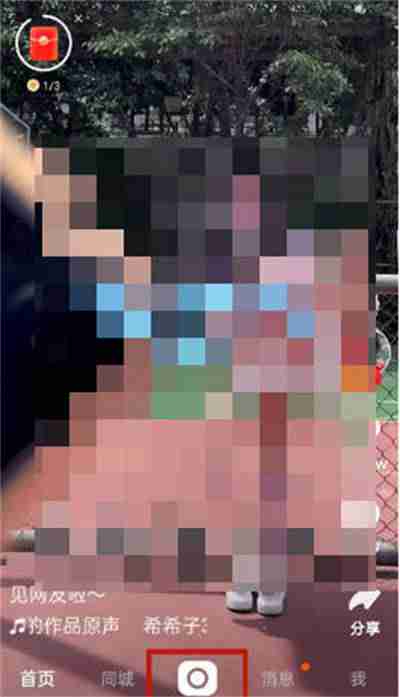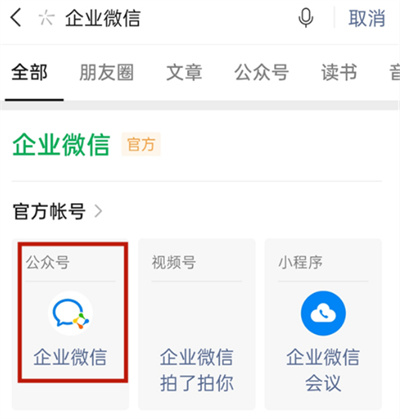mt文件管理器怎么复原 mt文件管理器复原方法
来源:菜鸟下载 | 更新时间:2025-05-10
mt管理器文件恢复指南:轻松找回误删文件!MT管理器在您编辑文件后会自动生成备份文件( bak扩展
mt管理器文件恢复指南:轻松找回误删文件!
MT管理器在您编辑文件后会自动生成备份文件(.bak扩展名),这为恢复误删文件提供了便利。
如何使用MT管理器恢复文件?
方法一:利用备份文件恢复
找到带有“.bak”扩展名的备份文件。

点击备份文件,选择“恢复备份”即可完成恢复。
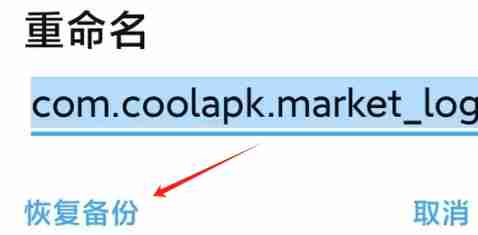
方法二:使用MT管理器回收站
MT管理器内置回收站功能,可恢复在管理器内删除的文件。
打开MT管理器的回收站。
找到需要恢复的文件,选中后点击“还原”。
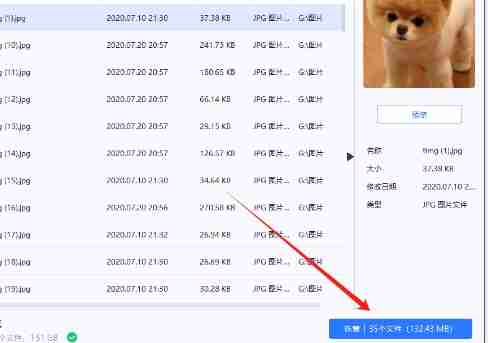
选择合适的存储目录,完成恢复操作。
重要提示: 回收站仅能恢复在MT管理器内操作过的文件。
菜鸟下载发布此文仅为传递信息,不代表菜鸟下载认同其观点或证实其描述。
展开
相关文章
更多>>热门游戏
更多>>热点资讯
更多>>热门排行
更多>>- 奇迹风暴手游排行榜-奇迹风暴手游下载-奇迹风暴游戏版本大全
- 上古神诀游戏版本排行榜-上古神诀游戏合集-2023上古神诀游戏版本推荐
- 暴走屠龙手游2023排行榜前十名下载_好玩的暴走屠龙手游大全
- 千妖幻灵排行榜下载大全-2023最好玩的千妖幻灵前十名推荐
- 类似像素迷城的手游排行榜下载-有哪些好玩的类似像素迷城的手机游戏排行榜
- 元宝传奇游戏版本排行榜-元宝传奇游戏合集-2023元宝传奇游戏版本推荐
- 梦境之城游戏版本排行榜-梦境之城游戏合集-2023梦境之城游戏版本推荐
- 鸿运冰雪手游2023排行榜前十名下载_好玩的鸿运冰雪手游大全
- 类似灵剑之刃的游戏排行榜_有哪些类似灵剑之刃的游戏
- 类似裁决战歌的游戏排行榜_有哪些类似裁决战歌的游戏
- 九龙霸域游戏版本排行榜-九龙霸域游戏合集-2023九龙霸域游戏版本推荐
- 苍月传说游戏版本排行榜-苍月传说游戏合集-2023苍月传说游戏版本推荐